Cómo eliminar contraseñas guardadas en el navegador Edge
Actualizado 2023 de enero: Deje de recibir mensajes de error y ralentice su sistema con nuestra herramienta de optimización. Consíguelo ahora en - > este enlace
- Descargue e instale la herramienta de reparación aquí.
- Deja que escanee tu computadora.
- La herramienta entonces repara tu computadora.
Con la configuración predeterminada, el navegador Microsoft Edge le ofrece guardar las credenciales web como cualquier otro navegador web para que pueda ayudarlo a iniciar sesión rápidamente en sus servicios web favoritos al completar automáticamente los nombres de usuario y las contraseñas.
A veces, es posible que desee eliminar todas las contraseñas o contraseñas específicas guardadas en el navegador Edge. Por ejemplo, es posible que desee eliminar las contraseñas guardadas antes de permitir que otros usen su PC con Windows 10 o antes de vender su computadora. O puede que desee eliminar una de las contraseñas guardadas. Afortunadamente, al igual que otros navegadores web importantes, administrar las contraseñas guardadas es un trabajo fácil en el navegador Edge.
Lea también: cómo ver las contraseñas guardadas en el navegador Edge en Windows 10
En esta guía, veremos cómo eliminar todas las contraseñas o contraseñas individuales guardadas en el navegador Microsoft Edge.
Notas importantes:
Ahora puede prevenir los problemas del PC utilizando esta herramienta, como la protección contra la pérdida de archivos y el malware. Además, es una excelente manera de optimizar su ordenador para obtener el máximo rendimiento. El programa corrige los errores más comunes que pueden ocurrir en los sistemas Windows con facilidad - no hay necesidad de horas de solución de problemas cuando se tiene la solución perfecta a su alcance:
- Paso 1: Descargar la herramienta de reparación y optimización de PC (Windows 11, 10, 8, 7, XP, Vista - Microsoft Gold Certified).
- Paso 2: Haga clic en "Start Scan" para encontrar los problemas del registro de Windows que podrían estar causando problemas en el PC.
- Paso 3: Haga clic en "Reparar todo" para solucionar todos los problemas.
Método 1: eliminar contraseñas individuales en Chromium Edge
Método 2: elimine todas las contraseñas guardadas a la vez
Método 3: eliminar una contraseña específica
Método 4: editar o cambiar una contraseña específica guardada en Edge
Eliminar contraseñas de Chromium Edge
Paso 1: en el navegador Edge basado en Chromium, escriba edge:// settings / passwords en la barra de direcciones y luego presione la tecla Enter para abrir las contraseñas. página.
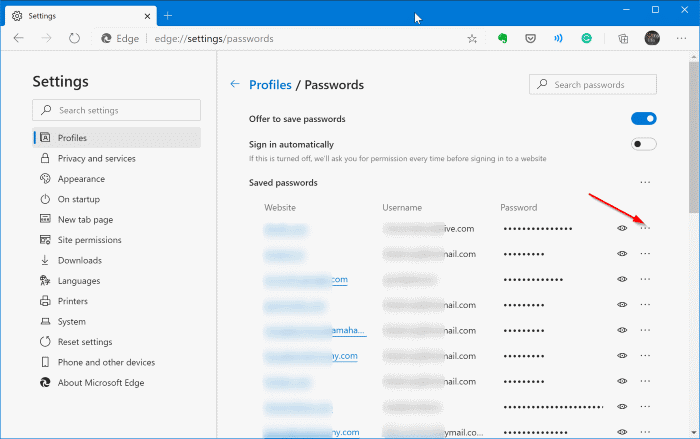
Paso 2: como puede ver en la imagen siguiente, la página muestra todas las contraseñas guardadas. Para eliminar una contraseña, haga clic en los tres puntos junto a la contraseña y luego haga clic en la opción Eliminar .
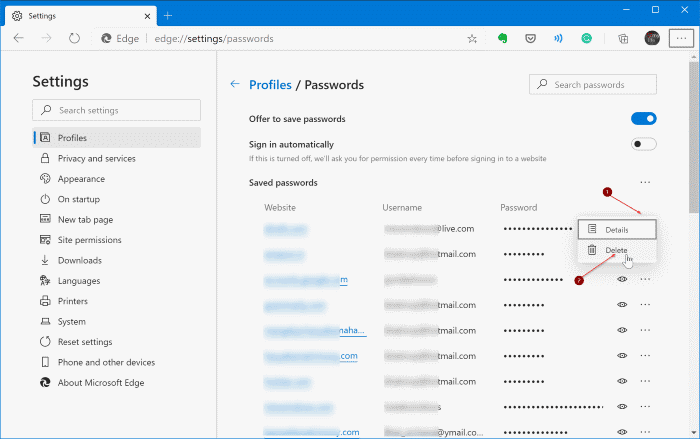
Para eliminar todas las contraseñas guardadas a la vez desde el navegador Edge heredado
Tenga en cuenta que eliminar todas las contraseñas guardadas en el navegador Edge no impedirá que el navegador Edge le ofrezca guardar las credenciales web. Si desea desactivar la función, consulte cómo evitar que el navegador Edge solicite guardar la guía de contraseñas.
Paso 1: inicie el navegador Edge. Haga clic en el ícono Más opciones (vea la imagen a continuación) y luego haga clic en Configuración .
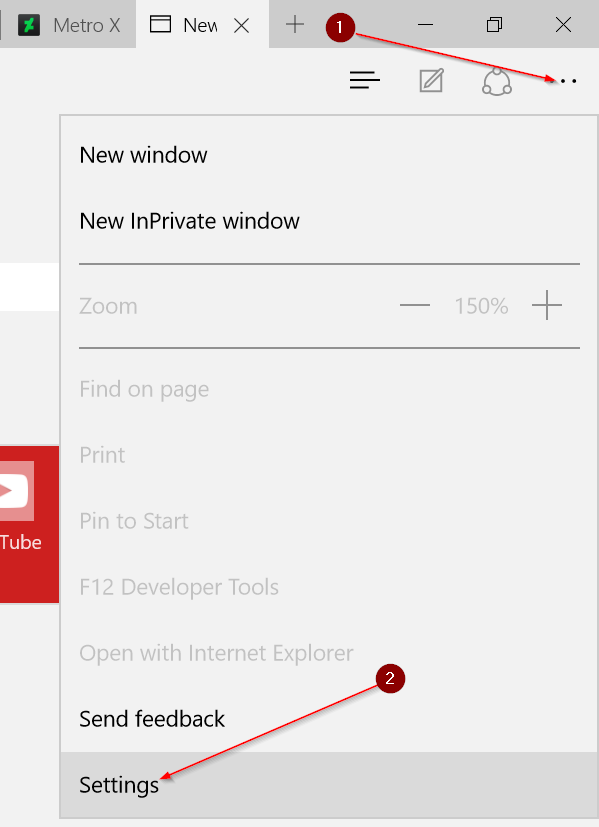
Paso 2: desplácese hacia abajo para ver la sección Borrar datos de navegación. En la sección Borrar datos de navegación, hay un botón etiquetado como Elige qué borrar . Haga clic en el mismo.
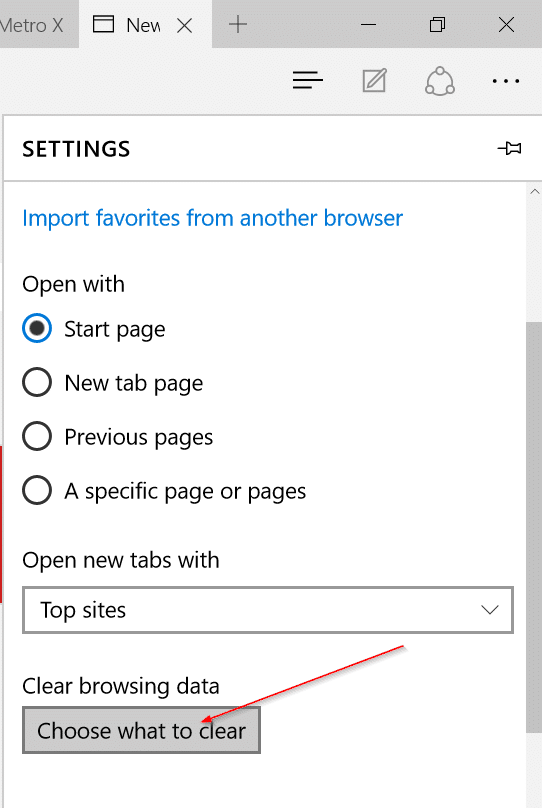
Paso 3: marque la opción etiquetada Contraseñas y asegúrese de que otras opciones, como el historial de navegación y las cookies, no estén marcadas si no tiene la intención de borrarlas.
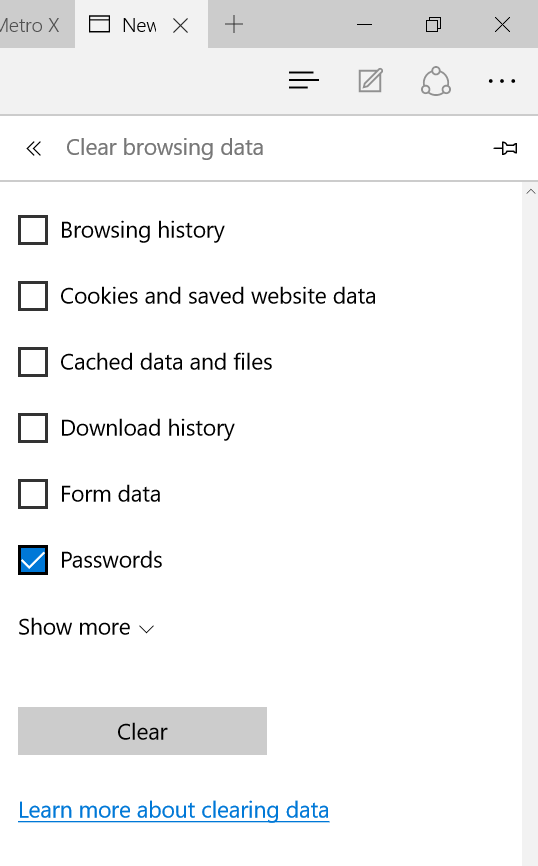
Paso 4: haga clic en el botón Borrar para limpiar todas las contraseñas guardadas en su navegador web.
Para borrar contraseñas individuales de Edge heredado
Este método es útil cuando desea eliminar contraseñas específicas sin alterar otras.
Paso 1: abra Edge, haga clic en el ícono de Más opciones y luego en Configuración .
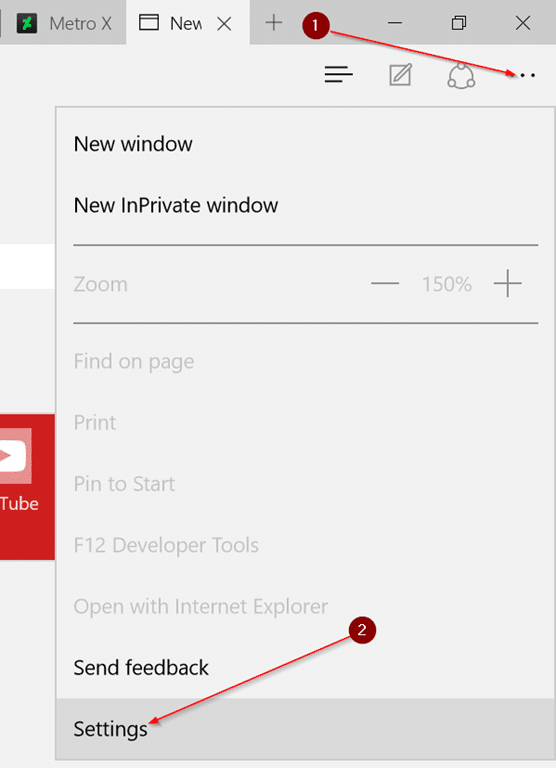
Paso 2: desplácese hacia abajo en la página de configuración para ver el botón Ver configuración avanzada . Haga clic en el mismo.
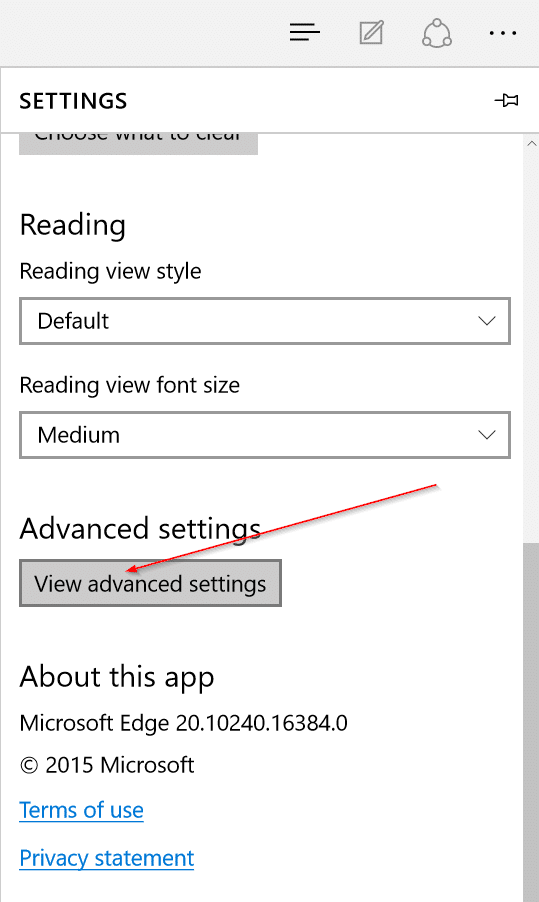
Paso 3: desplácese hacia abajo en la página de configuración avanzada para ver un vínculo etiquetado como Administrar mis contraseñas guardadas . Haga clic en el mismo para ver todas las contraseñas y nombres de usuario guardados.
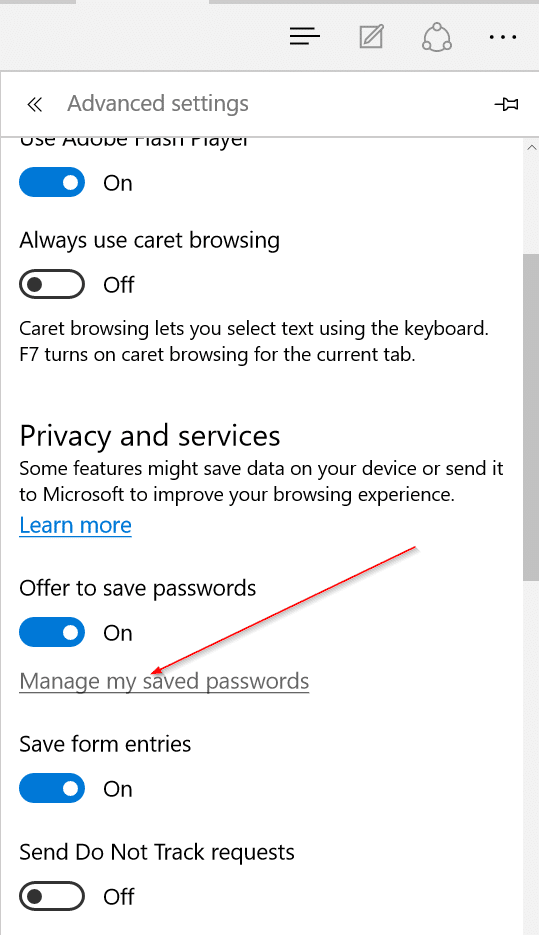
Paso 4: para eliminar una contraseña específica, haga clic con cuidado en el botón X junto a la URL.
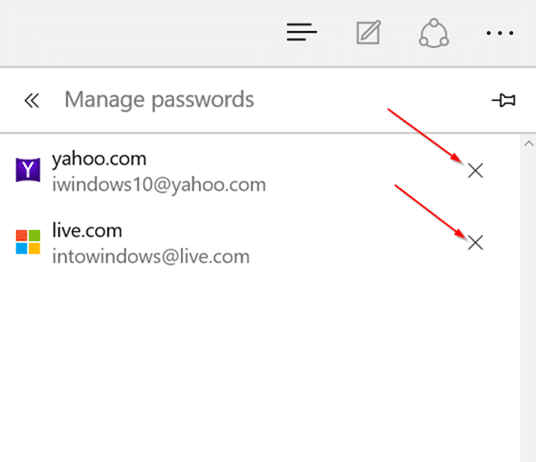
Para editar o cambiar una contraseña específica en Edge heredado
Si desea modificar o cambiar las contraseñas o los nombres de usuario guardados, esta es la mejor manera.
Paso 1: inicie Edge, haga clic en el icono Más opciones y luego en Configuración .
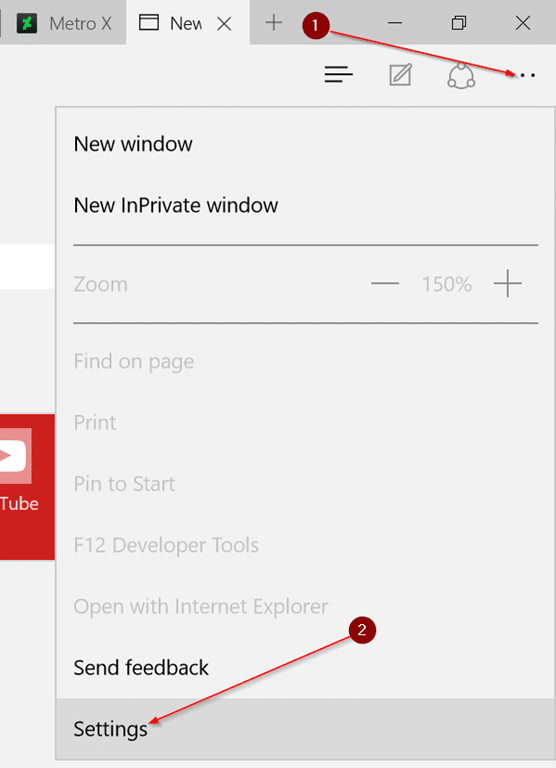
Paso 2: desplácese hacia abajo y haga clic en el botón Ver configuración avanzada .
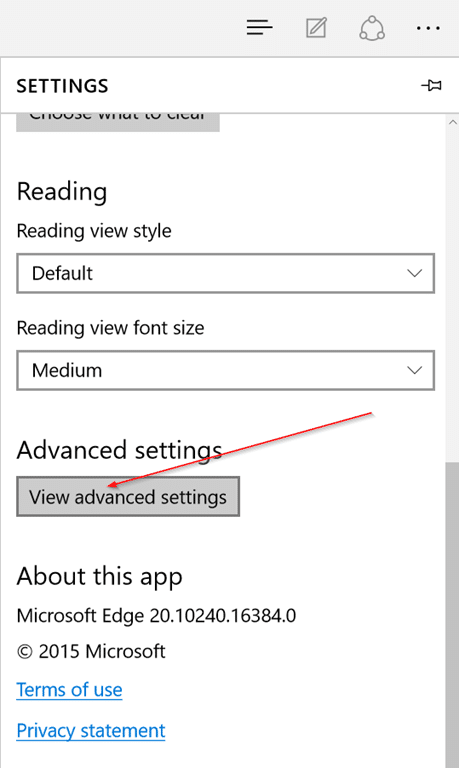
Paso 3: desplácese un poco hacia abajo y haga clic en el enlace Administrar mis contraseñas guardadas .
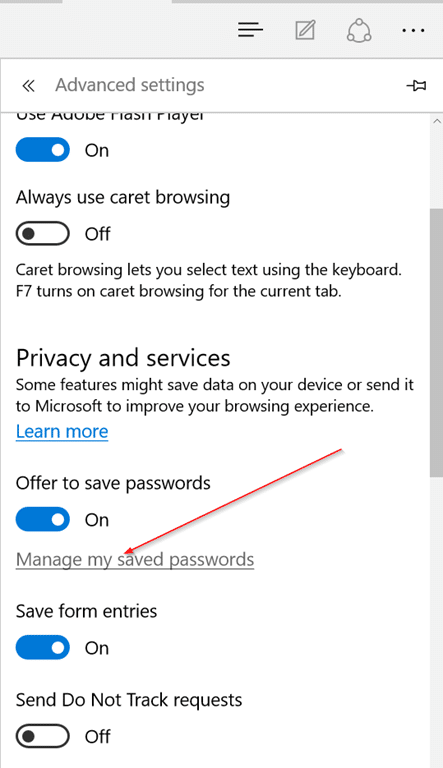
Paso 4: haga clic en la URL para la que desea editar o cambiar la contraseña.
Paso 5: Edite su nombre de usuario, contraseña o ambos, luego haga clic en el botón Guardar. ¡Eso es todo!
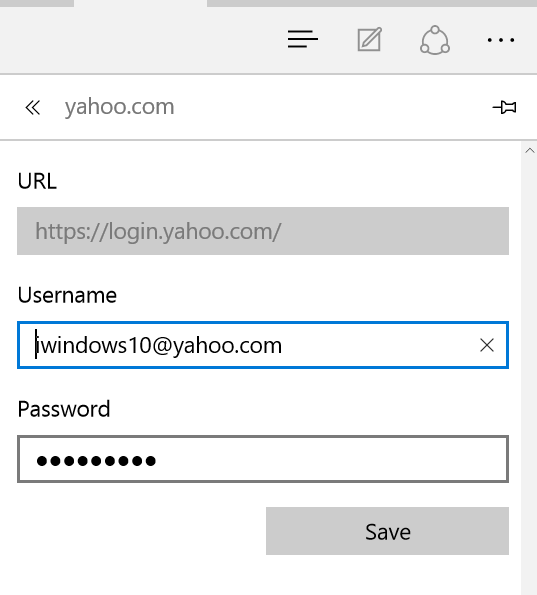
La guía sobre cómo desinstalar y eliminar el navegador Edge de Windows 10 también puede interesarle.

